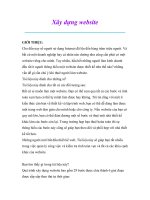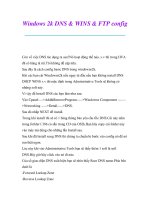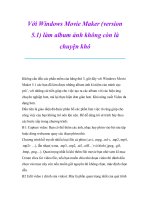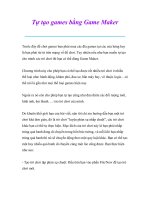Thủ thuật sử dụng máy tính: Hướng dẫn lập FTP và HTTP server bằng PC+ADSL pot
Bạn đang xem bản rút gọn của tài liệu. Xem và tải ngay bản đầy đủ của tài liệu tại đây (101.77 KB, 4 trang )
Hướng dẫn lập FTP và HTTP server
bằng PC+ADSL
Các bước để lập một FTP server bằng ADSL
Post lại bài tôi đã viết trên vietnamnet. Ai chưa biết thì tham khảo. Ai biết
rồi xin đừng kêu ca "biết rồi khổ lắm nói mãi"!
Bước 1: Đăng ký tên miền
Vào site đăng ký một account miến phí. Ví dụ tôi
lấy username là abc; password là 123.
Login bằng account trên. Vào Dynamic DNS. Add host. Phần textbox host
name bạn gõ tên bạn hoặc tên server của bạn. Chọn combo box là tên đuôi
của server (ví dụ: Tôi chọn là serveftp.net). Tên của ftp server của bạn khi
cấp cho người khác sẽ là Sau đó click Add host.
Bước 2 Dùng chương trình cập nhật IP
Download chương trình DeeEnEs tại đây: URL http://palacio-
cristal.com/products EnEs-2.3.26.zip
Bạn chạy chương trình DeeEnEs.exe. Hộp thoaị DeeEnEs Account hiện ra,
các bạn điền như sau:
Trong server combox thì chọn serveftp.net (vì ta đã chọn cái naỳ, nếu chọn
cái khác thì chọn giống thế). Trong host name textbox gõ tenban (chỉ gõ
phần tenban trong Trong phần username gõ abc
(tên account đăng ký trên Password gõ pass của
account đó, ở đây là 123. Click Add. Click tên server của bạn ở phía dưới rồi
click update. Click OK.
Bước 3: Setup Router (nếu bạn dùng modem adsl mà không có router thì bạn
bỏ qua bước này)
Tôi làm ví dụ với ZoomX3. Vào 10.0.0.2 rồi Advance Setup > Virtual
Server
Public port=Private Port=21; TCP enable; Host IP address=Địa chỉ IP tĩnh
của con NIC của bạn (thường là 10.0.0.x hoặc 192.168.0.x, tuỳ cấu hình
mạng của bạn). Click Add this setting. Click Write Settings to Flash and
Reboot. Sau đó Confirm để modem reboot lại. Vào Advance Setup >
Miscellaneous Configuration > Enable FTP > Save Change >Write
Settings to Flash and Reboot > Confirm
Buớc 4: Dùng một chuơng trình làm FTP server. Chuơng trình tuơng đối
mạnh và dễ sử dụng hiện nay là Serv-U. Bạn có thể download tại đây:
Tôi dùng bản 4.0. Krack của nó bạn có thể tìm trên
mạng rất nhiều.
(bạn có thể vào server của niceshot để có được bản Serv-U mới nhất)
Khi bạn chạy Serv-U lần đầu nó sẽ có một Wizard giúp thiết lập FTP server.
Tất nhiên là bạn phải hoàn thành các buớc ở trên và DeeEnEs đang chạy ở
background. Click double lên icon DeeEnEs ở system tray bạn phải có đuợc
thông báo dạng thế naỳ:
Updating tenban.serveftp.net to xxx.xxx.xxx.xxx
Account updated successfully
Trở lại Serv-U Wizard:
Step 1: Next
Step 2: Ghi tenban.serveftp.net (tuỳ vào bạn chọn server thế naò)
Step 3: Mặc định là 21. Next
Step 4, 5 gì gì đấy bạn tụ làm.
Finish
Nào click chuột phải vào User để add user (cho nguời khác để nguời khác
truy cập vào FTP server của mình)
Thế là đủ để setup xong một con FTP server. Nếu bạn có thời gian thì các
setup trong Serve-U cũng đủ làm bạn mất vài ngaỳ.
Buớc cuối cùng: Chạy thử con server. Đem username, password vả tất nhiên
là cả tên server tạo trong Serve-U nhờ ai đó ở đâu
đó truy cập vào xem thế naò? Tôi tin chắc là thành công 100%.
Nguyên tắc biến PC của mình thành Webhosting cũng như vậy.
Bạn đăng ký một tên domain trên dyndns ví dụ là tenban.homelinux.com
Cập nhật IP cho tên miền này cũng tương tự như trên bằng cách add thêm nó
vào thôi. Forward IP trên NIC của bạn qua cổng 80 (cả public lẫn
private)(Xem hình)
Cài IIS (Internet Information Service) trong Add/Remove Windows
Component.
Copy trang Web của bạn vào trong thư mục C:\Inetpub\wwwroot (có các file
Index.html hoặc defautl.html )
Và thế là bạn đã có một trang Web như ý. Chú ý là bạn truy cập trên máy ở
chỗ khác (không cùng IP với máy đang làm host).
Cả FTP server và HTTP server đều chạy cùng một lúc vì sử dụng hai cổng
khác nhau là 21 và 80.
Nếu bạn muốn làm một forum xinh xinh cho riêng mình và những người bạn
thì hãy hỏi những người như frzz, voodoo
Designed by FSOSR. Email :